LG 42LN575V Manuel d'utilisateur Page 1
Naviguer en ligne ou télécharger Manuel d'utilisateur pour Non LG 42LN575V. LG 42LN575V,32LN575U,32LN575S,39LN577S,42LN575S,39LN575S Краткое руководство Manuel d'utilisatio
- Page / 234
- Table des matières
- MARQUE LIVRES




- Kasutusjuhend 1
- ❐ Programmiteabe vaatamine 2
- 10
- 12
- 14
- 17
- 18
- 20
- 100
- 106
- 109
- 113
- 115
- 118
- 118
- 119
- 120
- 121
- ꕚ, ꕖ ja ꕙ 122
- 125
- 126
- 127
- Laiend Koodek 128
- 129
- 130
- 131
- 136
- 138
- 139
- 141
- LG Smart Worldi kasutamine 143
- SMART ➾ Logi sisse 144
- SMART ➾ LG Smart World 145
- Minu teabe haldamine 147
- SMART ➾ Otsing 149
- SMART ➾ Internet 150
- Probleem Lahendus 152
- 162
- Teleri juhtnupud 164
- Sakk „Muuda seadet" 164
- 165
- (teleri/sisendi valimine) 167
- 169
- Enenemisriba kuvamine 171
- 173
- 174
- Telekava Manuaalne taimer 175
- 177
- 178
- Klipi redigeerimine 179
- Rec Live 183
- Ajakava Valikud 183
- 186
- 196
- Probleem arvuti ühendamisega 206
- EU Conformity Notice 213
- CE Noti 215
Résumé du contenu
KasutusjuhendSee on telerisse installitud 「Kasutusjuhend」.Selle juhendi sisu võib kvaliteedi parandamiseks etteteatamata muuta.
GP2est • DiSEqC 1.2 : juhib satelliitantenni asendit muutvat mootorit.Draivi suund Valige suund, kuhu soovite mootorit liiguta
GP4estSmart-funktsioonide kasutamiseks on tarvis traadita- või traadiga võrgu ühendust.Võrguühenduse korral saate kasutada Premium sisu, LG Smart Worl
GP4est Kasutamiseks eritingimustes, näiteks kontorites (kus kasutat
GP4estWPS-PBCLoob hõlpsalt ühenduse, kui vajutatakse PBC-d toetava traadita pääsupunkti nuppu.WPS-PINLoob hõlpsalt ühenduse, kui pääsupunkti veebisaid
GP4est Wi-Fi Direct on funktsioon, mille abil saab teler luua ühenduse
GP4est Teleri ekraanil kuvatakse Miracast™-i ja I
GP4est ✎ Mõnel mudelil võib olla ainult Inteli WiDi funktsioon. ✎ Kui Wi-Fi Directi olekuks on seadistatud Väljas, lülitatakse Wi-Fi Direct automaatse
GP4est ✎ Kasutage standardset LAN-kaablit (Cat5 või kõrgem versioon koos RJ45-liitmiku, 10 Base-T või 100 Base TX LAN-po
GP4est ✎ DSL-võrgu kasutamiseks on vaja DSL-modemit, kaabelvõrgu kasutamiseks on vaja kaabelmodemit. Olenevalt Teie internetiühenduse teenuseosutajaga
GP4est ✎ Pääsupunktiühenduse puhul on vajalik traadita ühendust toetav pääsupunkt ja seadmel peab olema lubatud traadita ühenduse funktsioon. Teabe sa
NC4HestTag On on andmeedastustehnoloogia, mida saab kasutada nutitelefonides, millel on NFC (Near Field Communication, lähiväljaside).
GP2estMäära limiitMäärake mootori liikumine ida või lääne suunas, et mootor liiguks ainult määratud piirangu raames.• Sees: võite piirata liikumist p
NC4Hest ✎ Ärge kinnitage kleebist teleri metallosa külge. Vastasel juhul ei suuda nutitelefon kleebist „Tag On" tuvastada. ✎ Ärge murdke ega volt
NC4HestNutitelefoni teleriga NFC abil ühendamiseks installige nutitelefoni rakendus „Tag On" ja viige lõ
NC4Hest4 Viige nutitelefon kleebise „Tag On" lähedale.5 Sisestage nutitelefoni Smart TV-l kuvatav ühenduskood. Enam kui kahe teleri tuvastamise
NC4HestSisselülitatud NFC-funktsiooniga nutitelefonis sisu jagamiseks järgige alltoodud samme.1 Viige NFC-funktsiooniga
NC4Hest ✎ Kui rakendust „Tag On" ei ole installitud, kuvatakse automaatselt installimise lehekülg. ✎ Lisateavet sisu nutitelefoni ja teleri vahel
GP4estÜhendage USB-mäluseade (väline kõvaketas, USB-mäluseade) teleri USB-porti, et USB-seadmesse salvestatud sisufaile oma tel
GP4est ✎ Kui USB-mäluseadmel on sisseehitatud automaattuvastuse programm või see kasutab omaenda draiverit, ei pr
GP4est ✎ Soovitatav on kasutada 32 GB või väiksemaid USB-mälupulki ja 2 TB või väiksemaid USB-kõvakettaid. ✎ Kui energiasäästufunktsiooniga USB-kõvake
GP4est Võimaldab nautida foto-, muusika- ja videofaile teleris, kui ühendate selle USB-seadme või koduv
GP4estJuhib taasesitust ja seadistab suvandid video vaatamise ajal.EsitusSoovitud punkti valimine ja esitamineSuvandite m
GP2est [Kui programmirežiimiks on seadistatud Kaabel]TeenusepakkujaSeadis
GP4estSaate juhtida piltide täisekraanil vaatamise ajal taasesitust ja määrata suvandeid.Suvandite määramineSeadistab filtri.[sõl
GP4estSaate juhtida muusika esitamise ajal taasesitust ja määrata suvandeid. Soovitud punkti valimine ja esitamineSuvan
GP4est ✎ Saate standardsel kaugjuhtimispuldil taasesituse juhtumiseks kasutada nuppe ꕚ, ꕖ ja ꕙ. ✎ USB-seadme kasutamisel ei kuvata ekraanil ajateavet.
GP4est Saate muuta SmartShare™'i sisu taasesitamisega seotu
GP4estDivX(R) VODDivX-i registreerimiseks või vabastamiseks.Kontrollib DivX-kaitsega videote esitamisel DivX-i registreerimiskoodi. Registreeruge aadr
GP4est Sisu ajaloo kustutamiseks vajutage nuppu Kustuta ajalugu allpool. Kasutage sisu menüüst Hiljutine.
GP4estMaksimaalne andmeedastuskiirus: 20 Mbps (megabitti sekundis)Toetatakse järgmisi väliseid subtiitrivorminguid: *.smi, *
GP4estMaksimaalne: 1920 x 1080 @30pLaiend Koodek.asf.wmvVideo VC-1 täpsem profiil, VC-1 liht- ja põhiprofiilAudio WMA Standard, WMA
GP4estLaiend Koodek.3gp.3g2Video H.264/AVC, MPEG-4 Part 2Audio AAC, AMR-NB, AMR-WB.mkvVideo H.264/AVCAudio HE-AAC, Dolby Digital.ts .trp .tp.mts.m2tsV
GP4est Failitüüp Näitaja Teavemp3Bitikiirus 32–320 KbpsDiskreetimissag. 16–48 kHzTugi MPEG1, MPEG2, kiht II, kiht III
GP2est ✎ Kasutajale saadavalolevate valikute arv menüüs Teenusepakkuja oleneb asukohariigis saadavalolevate teenusepakkujate arvust. ✎ Kui toetatavat
GP4est Failitüüp Näitaja Profiil2D(jpeg, jpg, jpe)JPEGMinimaalne: 64 x 64Maksimaalne:tavatüüp: 15 360 (L) x 8640 (K)progressii
GP4est ✎ Mõned kasutajate loodud subtiitrid ei pruugi õigesti töötada. ✎ Video- ja subtiitrifailid tuleb panna samasse kaus
GP4est ✎ Mõnede kooderite poolt loodud videofailide taasesitamine ei pruugi õnnestuda. ✎ Siinkohal määratlemata formaatides videofailide taasesitamine
GP4estDLNA tähendab standardit Digital Living Network Alliance, mis võimaldab teil nautida arvutisse või serverisse salvestatud video-, muusika- ja fo
GP4estArvuti operatsioonisüsteemi Windows 7 või Windows 8 või DLNA-sertifitseeritud seadme (nt
GP4estArvutiga, milles on SmartShare'i arvutitarkvara, on võimalik taasesitada muusika-, vid
GP4est ✎ Kui DLNA-funktsioon ei tööta korralikult, kontrollige oma võrguseadeid. ✎ 5 GHz pääsupunkt on vajalik 1080p videode DLNA
GP4est ✎ DLNA-funktsiooni ei saa kasutada mõne juurdepääsupunktiga, mis ei toeta multiedastust. Lisateavet vaadake juurdepääsupunkti kasutusjuhendist
GP4est See teenus võimaldab igal ajal hõlpsasti juurde pääseda mitmesugusele sisule, nt video, uudised ja UCC, ti
GP4estOsa Premiumi sisust on tasuline. Tasu makstakse kas LG Electronicsi patenditud arveldussüsteemi või vastava teenuseosu
GP2est [Kui programmirežiimiks on seadistatud Satelliit]Saate soovitud satell
GP4est1 Sisselogimiseks klõpsake avalehe paremas ülanurgas oleval nupul Logi sisse.2 Minge soovitud premium-teenuse juurde. (Mõningate Premuin-teenu
GP4est Lähtestab premiumi-loendi, premiumi-teabe, riigi sätte ja kasutaja siss
GP4est ✎ Teenusepakkujad võivad pakutavat sisu teenusekvaliteedi parandamiseks ilma ette teatamata muuta või kustutada. Küsimuste korral, tõrkeotsingu
GP4est ❐LG Smart Worldi kasutamine[See funktsioon ei pruugi mõnes riigis saadaval olla.]SMART ➾ LG Smart WorldLG Smart World on Smart TV teenuse kau
GP4est ❐LG Smart Worldis registreerumineSMART ➾ Logi sisseRegistreerumine on vajalik rakenduste allalaadimiseks ja käivitamiseks.1 Valige suvand Re
GP4est ❐Rakenduse installimine telerisseSMART ➾ LG Smart World1 Sisselogimiseks klõpsake avaaknasLogi sisse nuppu.2 Valige kaart LG Smart World .3
GP4est ✎ Rakendusi saate osta arvuti või teleri kaudu, kuid nende installimiseks ja käivitamiseks peate kasutama telerit. ✎ Kui teie teleris pole piis
GP4est ❐Minu teabe haldamineSMART ➾ LG Smart World1 Logige sisse. 2 Valige ekraani ülaosast praegu sisselogitud ID. 3 Valige Minu leht.4 Haldami
GP4estMinu andmedKuvab praegu sisselogitud ID kohta põhiteabe. Oma liikmeteabe muutmiseks külastage arvutis saiti www.lgappstv.com.Maksepäring Kuvab s
GP4estSMART ➾ OtsingSaate otsida rakendusi ja sisu kasutades otsingu funktsiooni LG Smart TV-l. Sisendseadmel, nagu kaugjuhtimispult, võtmesõnu sise
GP2est [Ainult Itaalias] [Kui programmirežiimiks on seadist
GP4estSMART ➾ InternetSaate URL-i käsitsi telerisse sisestada või külastada lemmikutesse lisatud veebisaite.Mitme veebibrauseri avamineVeebiaadressi
GP4est ✎ Internet toetab kuni Flash 11-t, kuid ei toeta platvormist sõltuvat tehnoloogiat, näiteks ActiveX-i. ✎ Internet töötab ainult koos eelinstall
GP4estTasuta rakendused on saadaval koheselt pärast registreerimist, kuid tasuliste rakenduste kasutamiseks tuleb registreerida makseviis.Saate regist
GP4estProbleem LahendusInterneti-funktsioonide kasutamisel sisaldavad mõned veebisaidid tühja ruumi.• Teleri Internet toetab kuni Flash 11-t ja esita
GP4estProbleem LahendusKas iga pereliige saab kasutada ühes teleris oma ID-d?• Ühes teleris saab kasutada rohkem kui üht ID-d. • Teleris registreeri
GP4estProbleem LahendusOstsin rakenduse veebisaidilt www.lgappstv.com. Kuidas seda teleris kasutada?• Kui soovite ostetud rakendust teleris vaadata,
GP4estProbleem LahendusKustutasin tasulise rakenduse. Kas pean selle allalaadimiseks uuesti ostma?• Kui kustutate kogemata ostetud rakenduse, saate s
GP4estProbleem LahendusKuidas teha kindlaks, milline ID on praegu telerisse sisse logitud?• Valige avalehe ülaosast ID ja vaadake praegu sisselogitud
GP4estProbleem LahendusUnustasin oma teleri salasõna. Mida peaksin tegema?• Juhul kui te esitate oma TV-s registreerudes vaid kasutajanime ja salasõn
GP4estProbleem LahendusKas pean tasuliste rakenduste omandamiseks salvestama andmed maksmise kohta?• Tasuliste rakenduste omandamiseks peab teil olem
GP2est [Kui programmirežiimiks on seadistatud Satelliit]See v
GP4estProbleem LahendusRegistreerisin oma teleris, kuid ma ei saa tasulisi rakendusi omandada.• Tasuliste rakenduste ostmiseks peab teil olema veebil
GP4estProbleem LahendusKas ma pean muutma oma kasutajanime vormingu e-posti aadressiks?• Uute registreerunud liikmete jaoks on kasutajanime vorming m
GP4EST Saate muuta oma Smart TV riigi seadeid.Kuvatakse teie poolt valit
NC4HEST Valige kaugjuhtimispuldiga MAGIC ekraanil kuvatav ekraani kaugjuhti
NC4HESTEkraani kaugjuhtimisest väljumineLiigub ekraani kaugjuhtimisel vasakule või paremaleTeleri juhtnupud ✎ Nupu tüüp on erinevatel mudelitel erine
NC4HESTSimpLinki või MHLi kaudu ühendatud seadet saab ekraani kaugjuhtimise abil juht
NC4HEST[Ainult kaugjuhtimispuldi MAGIC puhul][See funktsioon ei pruugi mõnes riigis saadaval olla.]Kasutades k
NC4HEST 1 Olles vajutanud kaugjuhtimispuldil MAGIC nuppu , vajutage nuppu (teleri/sisendi valimi
NC4HEST ✎ Tüübi kohta saab seadistada ühe seadme. ✎ Ekraani kaugjuhtseadmega saate juhtida ainult seadistuse ekraanil valitava kaubamärgi või tootja
GP4ESTSee on funktsioon, mida saate kasutada selleks, et salvestada praegu vaadatavat programmi või programmi, mida soovite va
GP2est [Ainult Austrias][Kui programmirežiimiks on seadistatud Satelliit]Saate s
GP4EST ✎ [sõltub mudelist] Samuti saate salvestada RF-kaabli kaudu edastatavaid ja AV IN-sisendi kaudu esitatavaid digitaal- ja/analoogprogramme. ✎ Au
GP4ESTSalvestamine alates praegu vaadatavast stseenistEnenemisriba kuvamine ✎ Pilt võib erineda teler
GP4EST ✎ Kohe salvestamiseks saate kasutada ka nuppu Rec. kuva Info aknas. ✎ Toetatakse vahetut salvestamist kuni kolme tunni ulatuses. Salvestamise l
GP4EST
GP4EST (Edenemisriba) See funktsioon võimaldab seadistada kuupäeva ja kellaaega, millal salvestada programm
GP4ESTTelekava Manuaalne taimerSaate valida programmi, mida soovite vaatamiseks või salvestamiseks ajakavastada.Vaatamis- või salvestusaja ajakavastam
GP4EST (Edenemisriba) Seda funktsiooni saate kasutada seadistatud vaatamise ja salvesta
GP4EST Saate vaadata USB-seadmes talletatud salvestisi. Saate valida salvestise,
GP4EST kaitse Väldib valitud salvestiste automaatset kustutamist.Kustuta Kustutab
GP4ESTSalvestiste taasesituse valikute seadistamineKlipi
GP2est [Kui programmirežiimiks on seadistatud Satelliit]Saate transp
GP4EST1 ValmistagefunktsioonigaTimeMachineⅡkasutatavUSB-seadeette.2 ÜhendageUSB-mäluseadeteleri
GP4EST✎ SaateainultfunktsiooniTimeMachineⅡpuhulkasutadaUSB-seadmenakõvakettaajamit(HDD)võipooljuhtketast(SSD).✎ SoovitatavonkasutadaU
GP4ESTSee on funktsioon, mida saate kasutada praegu vaadatava programmi ajutiselt USB-seadmele salvestamiseks,
GP4ESTVaadatava pildi 10 sekundi võrra edasi või tagasi kerimiseks kasutage kaugjuhtimispuldi
GP4EST Saate Time Machine Ⅱseadeid funktsiooni kasutamise ajal muuta.Salvestu
GP4ESTAutomaatne kustutamineKustutab automaatset täis USB-seadme vanad salvestised , et teha ruumi uutele salvestistele. ✎ Kaitstud salvestisi ei kus
GP4ESTTeleri juhtimiseks piisab kaamera suunas viipamisest.Saate liikumistuvastuse funktsiooni kasutada teleri väljalülitami
GP4EST1 Seadke Smart TV kaamera kasutusvalmis. Kui Smart TV ei ole kaameraga varustatud, installige LG video
GP4EST5 Funktsiooni valimiseks liigutage kätt vasakule, paremale, üles ja alla. Funktsiooni aktiveerimiseks tõmmake käsi rusikasse ja vabastage käsi
GP4EST ✎ Funktsioon Liikumistuvastus ei pruugi korralikult toimida, kui:• Ümbrus on kas liiga hele või tume; (Optimaalne ümbritsev heledus: 50 lux -
GP2est Reguleerib programme manuaalselt ja salvestab tulemused.Dig
GP4EST ✎ Käeliigutust ei pruugita tuvastada järgmistel juhtudel.• Kui liikumistuvastus on seadistatud väärtusele Väljas valikutes SMART ➾ Seadis
GP4EST ✎ Kui kaamera tuvastab mitu kätt, toimib seade ainult esimesena tuvastatud käe puhul. Juhtseadme teise käega juhtimiseks langetage kätt, et juh
GP4estSaate rakenduse LG TV Remote laadida alla Google Play Store'ist või Apple App Store'ist ning kasutada seda iga nutitelefoniga ühendatu
GP4est• TV-boksi ja meediaseadmete juhtimiseks saab kasutada ka olemasolevat klahvistikku. (Ainult mõned konkreetsete omadustega mudelid.)• Nutitele
GP4estÜhendage hiir USB-porti Kasutage hiirt kursori TV ekraanil liigutamiseks ja valige sobiv menüü. Hiir K
GP4estÜhendage klaviatuur USB-porti. Otsingufunktsiooni ja Internetti kasutades saate teksti klaviatuu
GP4estKui mäng nõuab mänguterminali, ühendage oma mänguterminal USB-pordi kaudu teleriga. ✎ Soovitame kasutada heaks kiide
GP4estSMART ➾ Seadistused ➙ TUGI ➙ Tarkvara uuendusKasutage tarkvara uuendamise funktsiooni uusima versiooni olemasolu kontrollimiseks ja selle hank
GP4est ✎ Uuenduse käivitumisel kuvatakse lühikest aega uuenduse edenemisakent, mis seejärel suletakse. ✎ Uusima versiooni saate hankida digisignaali v
GP4estJärgnevalt on kirjeldatud võimalikke probleeme, nende diagnostikat ja lahendusi. Võimalik, et tegu ei ole rikkega.SMART ➾ Seadistused ➙ TUGI ➙
GP4estProgrammi nimi Programmi üksikasjalik teave(digitelevisiooni kohta)Praegune kellaaegÜlesAllaEelm./Järgm.Programmi muutmineVaataPärast lõunat 4 :
GP2est Redigeerib salvestatud programme.Määrake lemmikprogramm, blok
GP4est ❐PildidSMART ➾ Seadistused ➙ TUGI ➙ Pildi testimineKontrollige, kas pildisignaali väljastamine on normaalne, alustades pildi testimist.Kui te
GP4estProbleem LahendusLühikeseks ajaks ilmuvad värelevad horisontaal-/vertikaaltriibud ja diagonaaltriibud.• Selline probleem võib tekkida tugevate
GP4estProbleem LahendusPilti pole või see pole selge, kui valitud on HDMI-ühendus.• Kontrollige HDMIⓇ-kaabli tehnilisi andmeid. Kasutage ainult HDMIⓇ
GP4est ❐HeliSMART ➾ Seadistused ➙ TUGI ➙ Heli testimineEsmalt käivitage pildi testimine, et teha kindlaks, kas helisignaali väljastamine on normaaln
GP4estProbleem LahendusTeleri heli ei ole pildiga sünkroonis või katkeb aeg-ajalt.• Kui probleem puudutab ainult ühte telekanalit, võib põhjuseks oll
GP4estProbleem LahendusTeatud kanalitel ei ole üldse heli või on ainult taustamuusika (Kui see on võõrkeelsele publikule mõeldud programm)• Valige me
GP4est ❐Probleem arvuti ühendamisegaProbleem LahendusEkraanile ei ilmu pärast arvutiga ühendamist pilti.• Veenduge, et arvuti ja teler on omavahel ki
GP4estProbleem LahendusArvutiga ühendamisel on pildi äärtes mustad ribad või pilt ekraani suhtes nihkes.• Seadke eraldusvõime arvuti väljundlahutusel
GP4est ❐Probleemid filmide esitamisel funktsiooniga Minu meedia.Probleem LahendusFilmiloendis olevaid filme ei saa vaadata.• Kontrollige, kas USB-mäl
GP4estProbleem LahendusKuvatakse teade „Audiot ei toetata” või heli ei ole normaalne, ehkki pilt on korras.• Veenduge, et vastavat faili õnnestub arv
GP2engSMART ➾ Seadistused ➙ SEADED ➙ Programmi režiimSee funktsioon võimaldab vaadata häälestatud kanalit Antenni, Kaabel, Satelliit või CAM-režiimi
GP4estProbleem LahendusSubtiitreid ei kuvata.• Veenduge, et vastavat faili õnnestub arvuti videoprogrammiga esitada. (Kontrollige, et fail ei oleks v
Product certied before February 15, 2013Продукт, сертифицированный до 15 февраля 2013 г.Product certied after February 15, 2013Продукт, сертифициров
ПІІ ‘ЛГ Електронікс Україна’, Україна, 01004, м. Київ, вул. Басейна, 4 (літера А), тел.: +38 (044) 201-43-50, факс: +38 (044) 201-43-73Обмеження Украї
❐EU Conformity NoticeLG Electronics hereby declares that this product is in compliance with the following Directives.R&TTE Directive 1999/5/ECEMC
In Italy the end-user should apply for a license at the national spectrum authorities in order to obtain authorization to use the device for setting u
CE Notied Body statement:This is a Class B product. In a domestic environment, this product may cause radio interference, in which case the user may
❌ [Shqip] Deklarata e Konformitetit për BE-nëLG Electronics nëpërmjet kësaj deklaron se ky produkt është në përputhje me Direktivat e mëposhtme.Dire
❌ [Български] Бележка относно съответствие с нормите на ЕСС настоящото LG Electronics декларира, че този продукт съответства на следните директиви. R
❌ [Dansk] EU-overensstemmelseserklæringLG Electronics erklærer hermed, at dette produkt overholder følgende direktiver. R&TTE-direktiv 1999/5/EC
❌ [Eesti] EÜ vastavuskinnitusKäesolevaga kinnitab LG Electronics, et see toode ühildub järg¬miste direktiividega.Raadioseadmete ja telekommunikatsioo
GP4est (Kaugjuhtimispult MAGIC) ➙ (Ekraani kaugjuhtimine) (või vajutage nuppu TEXT.)[Sõltub riigist]Teletext on telejaama tasuta teenus, mis pakub t
❌ [Français] Notice de conformité UELG Electronics atteste que ces produits est en conformité avec les Directives suivantes. Directive 1999/5/CE des
❌ [ΕΛΛΗΝΙΚΑ] Δήλωση συμμόρφωσης Ε.Ε.Η LG Electronics δηλώνει ότι το παρόν προϊόν συμμορφώνεται με τις εξής Οδηγίες: Οδηγία 1999/5/ΕΚ περί Ραδιοεξοπλι
❌ [Italiano] Avviso di conformità EULG dichiara che questo prodotto è conforme alle seguenti direttive. Direttiva R&TTE 1999/5/CE Direttiva EMC 2
❌ [Latviešu] Paziņojums par atbilstību ES direktīvāmLG Electronics ar šo paziņo, ka šis izstrādājums atbilst turpmāk minētajām direktīvām.R&TTE d
❌ [Македонски] Известување за усогласеност со ЕУLG Electronics јавно изјавува дека овој производ е во согласност со следните директиви.R&TTE дире
❌ [Polski] Deklaracja zgodności z normami UEFirma LG Electronics niniejszym zaświadcza, że ten produkt spełnia wymagania poniższych dyrektyw. Dyrekty
❌ [Română] Declaraţie de conformitate UEPrin prezenta, LG Electronics declară că acest produs este conform cu următoarele Directive. Directiva R&
❌ [Srpski] Napomena o usklađenosti sa standardimaLG Electronics ovim izjavljuje da je ovaj proizvod usklađen sa sledećim direktivama:. R&TTE dire
❌ [Slovenčina] Vyhlásenie o zhode pre oblasť EÚSpoločnosť LG Electronics týmto vyhlasuje, že tento výrobok dosahuje súlad s nasledujúcimi smernicami.
❌ [Español] Aviso de conformidad con la UEPor la presente, LG Electronics declara que este producto cumple con las siguientes directivas. Directiva s
GP4est ❐Teletexti erifunktsioonid (Kaugjuhtimispult MAGIC) ➙ (Ekraani kaugjuhtimine)(või vajutage nuppu T. OPT.)Valige menüü Teksti valik.ꔻ Indeks V
❌ [Türkçe] AB Uygunluk BildirimiLG Electronics, burada bu ürünün aşağıdaki Direktier ile uyumlu olduğunu beyan eder. R&TTE Direkti 1999/5/EC EM
❐Information for recycling (take-back oer)This product may contain parts which could be hazardous to the environment.It is important that this produ
❐Disposal of waste batteries (applicable in the European Union and other European countries with separate collection systems)This symbol on the batte
waste batteries.For more detailed information about recycling of this product or battery, please contact your local authority, your household waste di
❐Energy SavingEnergy eciency cuts energy consumption and thus saves money by reducing electricity bills.The following indications allow to reduce po
GP4estꔽ NäitaValige see menüü varjatud teabe nähtavale toomiseks, nagu näiteks mõistatuse või ülesande lahendus.ꔼ Uuenda Kuvab ekraanil telepildi järg
GP4est (Kaugjuhtimispult MAGIC) ➙ (Näyttökauko-ohjaimessa)(või vajutage nuppu TEXT.)[Ainult Ühendkuningriigis/Iirimaal]Teler võimaldab juurdepääsu d
GP4est ❌ Teletekst digiteenuse kaudu1 Vajutage numbrinuppu või nuppu ꔵ, et valida teatud teenus, mis edastab digitaalset teleteksti.2 Noudata digita
GP4est ❌ Teletekst digiteenuses1 Vajutage numbrinuppu või nuppu ꔵ, et valida teatud teenus, mis edastab digitaalset teleteksti.2 Teleteksti sisselül
GP4est [Sõltub mudelist] [Ainult Itaalias]See on MHP, Itaalia a
GP4est[Sõltub mudelist] [Sõltub riigist]HbbTV ehk Hybrid Broadcast Broadband TV asendab olemasolevaid analoogseid teleteksti teenuseid
GP4est 1 LiikugesoovitudprogramminijavajutagenuppuRatas(OK)
GP4est Lülitab HbbTV sisse. Nautige HbbTV teenuse mitmekesist sisu. ✎ Teenus võib olla piiratud,
GP4estSMART ➾ Seadistused ➙ VALIK ➙ Data Service[Sõltub riigist]See funktsioon lubab kasutajatel valida funktsiooni MHEG (digitaalne teletekst) või
GP4estSMART ➾ Seadistused ➙ SEADED ➙ CI info• Seefunktsioonvõimaldabvaadatakrüpteeritudteenuseid(tasulisedteenused).• KuieemaldateCI-moo
GP4est• KuilülitatetelerisissepärastCI-moodulipaigaldamist,eipruugitaenamheliväljastada.SeeeipruugiühildudaCI-moodulijanutikaardiga
GP4estSMART ➾ Seadistused ➙ PILT ➙ KuvasuheValib ekraani kuvasuhte.16:9 Muudab kujutiste suurust, et need ekraani laiusega sobitada.SkaneerimineKuva
GP4estTäisekraanKui teler saab laiekraani signaali, pakub see teile võimaluse reguleerida pilti horisontaalselt või vertikaalselt lineaarses proportsi
GP4est ✎ Välisseadme vahendusel vaatamisel võib see põhjustada kujutise sissepõlemise:- statsionaarse tiitriga video (võrgunimega)- 4:3 kuvasuhet kasu
GP4estSMART ➾ Seadistused ➙ PILT ➙ EnergiasäästVähendab toite tarbimist, reguleerides ekraani heledust.Väljas Lülitab energiasäästu režiimi välja.Mi
GP4estSMART ➾ Kiirmenüü ➙ AV režiimMäärab parima pildi/audio, mida on erinevate AV-režiimide jaoks optimeeritud.Väljas Kasutab menüüs Picture (Pilt)
GP4est Kasutage kaugjuhtimispulti ning järgige pildiviisardi suunis
GP4estSMART ➾ Telekava[Ainult digirežiimis]Saate hankida teavet programmide ja eetriaegade kohta. Samuti saate planeerida programmide vaatamist/salv
GP4est Valib programmi vaatamiskeskkonnale optimeeritud pildirežiimi.ElavSuurendab kon
GP4estꕋ EkspertMenüü pildikvaliteedi reguleerimiseks, mis võimaldab ekspertidel ja asjaarmastajatel telerit parima kvaliteediga vaadata. Menüü on ISF-
GP4est
GP4estVärv Reguleerib ekraanivärve tumedamaks või heledamaks.Varjund Reguleerib punase/rohelise värvitasakaalu.Värvitemp. Reguleerib värve soojemaks v
GP4est Kalibreerib ekraani iga pildirežiimi jao
GP4estEelistatud värvEkraani värv: ekraani värvi spektri saab eraldi määrata, et rakendada kasutaja määratud ekraani värvi.Muru värv: loomuliku värvi
GP4estVärvifilterFiltreerib spetsiaalse värvispektri RGB värvides küllastuse ja tooni täpseks peenhäälestamiseks.Ekspertmuster Ekspertreguleerimisel k
GP4est Reguleerib piltide detailset seadistamist.Müravai
GP4estSilmakaitse[sõltub mudelist]Reguleerib ekraani heledust silmade kaitsemiseks.Motion Eye Care[sõltub mudelist]Vähendab energiatarbimist reguleeri
GP4est Lähtestab kasutaja kohandatud väärtused.Kõik pildireži
GP2est Häälestab programmid automaatselt.1 Valige riik, kus te
GP4estSMART ➾ Seadistused ➙ PILT ➙ Pildirežiim ➙ Pildisuvand ➙ TruMotionParandab pilti, et liikumine oleks sujuvam.Sujuv Funktsiooni De-Judder väärt
GP4est Optimeerib teleri audiot valitud helirežiimile.Standard Sobib igat tüüpi video
GP4est Määrab helirežiimi esmalt kasutajaseadete abil.10
GP4est ❐Nutika heli režiimi kasutamine SMART ➾ Seadistused ➙ HELI ➙ Nutika heli režiimPakub igale sisutüübile kohandatud optimeeritud heli. ✎ Kui fu
GP4est ❐Virtual Surroundi heli kasutamineSMART ➾ Seadistused ➙ HELI ➙ Virtual Surround PlusLG patenteeritud helitöötlustehnoloogia võimaldab kahe kõ
GP4est ❐Helitugevuse režiimi seadistamine SMART ➾ Seadistused ➙ HELI ➙ Helitugevuse režiimSaate seadistada helitugevuse juhtimiseks erinevaid režiim
GP4est ❐Audio ja video sünkroniseerimineSMART ➾ Seadistused ➙ HELI ➙ AV sünk. regul.Kui video ja audio ei ühti, sünkroniseerib videot ja audiot.Sead
GP4estVäline kõlarReguleerib, kuidas heli välistest kõlaritest sünkroonitakse, nt digitaalse audioväljundi porti ühendatud välise kõlari, LG audiosead
GP4est ❐Heliseadete kasutamine[Sõltub mudelist]SMART ➾ Seadistused ➙ HELI ➙ Heliseaded ❌ Analoogväljund[Sõltub mudelist]Võimaldab kasutajal ühendat
GP4est ❌ Sound Optimizer[Sõltub mudelist]Võimaldab kohandatud teleri paigaldamisel kasutada optimeeritud heli.Tavaline Üldine helirežiim.Seinakinnitus
GP2est Programmide otsimine seadistusega TÄIS võib kaua aega võtta.Kõigi saadavalolevate programmide kiireks ja korrektseks o
GP4est[sõltub mudelist] Heli väljub TV-kõlari kaudu.
GP4est Sead
GP4estLG-audioseadme abil saate nautida rikkalikku heli.
GP4est ✎ Saate teleri kaugjuhtimispulti kasutades reguleerida ühendatud seadme helitugevust. ✎ Traadita ühendamisel kinnitage tongel ja ühendage see j
GP4est ✎ Valides LG Heli sünkroonimine (juhtmevaba) otsitakse ühendamiseks saadaolevaid seadmeid, millest üks ühendatakse automaatselt. Kuvatakse ühen
GP4est Heliväljund edas
GP4est ✎ Traadita ühendamisel kinnitage tongel ja ühendage see juhul, kui mudel vajab kaugjuhtimispuldi MAGIC tonglit. (AN-MR400, müüakse eraldi) ✎ Ku
GP4est[sõltub mudelist]
GP4est [sõltub mudelist]Kui sisendsignaal sisaldab mitut tüüpi heli, võimald
GP4estTV-kõlarUniversaalpuldi seadistamineProgrammi režiimMuuda seadme nime SIMPLINKi seade Valib välis
GP2est Satelliit Valige soovitud satelliit.LNB sagedus[Sõltub riigist]Valige üks väärtus järgmiste seast: 9750/10600, 9750/1
GP4estSIMPLINK on funktsioon, mis võimaldab mugavalt juhtida ja hallata erinevaid multimeediumiseadmeid oma teleri kaugjuhtimis
GP4est ✎ See funktsioon töötab ainult seadmetega, millel on SIMPLINK-i logo ( ).Veenduge, et välisseadmel on SIMPLINK-i logo. ✎ SIM
GP4est Otseesitamine Esitab multimeediumiseadet kohe teleris.Multimeediumiseadme valikValib SIMPLINK-i menüüs multi
GP4estSünkroonis sisselülitamineKui funktsioon Automaatlülitus on SIMPLINKi seadetes Sees, siis SIMPLINKi seadme sisselülitamisel lülitub teler sisse.
GP4est Lülitab teleri pärast määratud minutite möödumist välja.Tühistamiseks määrake suva
GP4est Kontrollib või muudab teleri vaatamise ajal kellaaega.AutomaatneSünkroonib tele
GP4est Määrab sisse-/Väljalülitu
GP4est [Sõltub mudelist]Kui te ei vajuta teleril või kaugjuhtimispuldil
GP4est Seadistab või muudab teleri parooli. ✎ Algselt on parool 「0000」.Kui rii
GP4est Lubab vaadata ainult teatud programme, blokeerides teised kanalid ja välisseadm
GP2estLNB võimsusLNB toite võimaldamiseks valige Sees. Kui valite Väljas, Mootori tüüp keelatud.DiSEqCDiSEqC kasutamiseks valige üks järgmistest valik
GP4estVanemlik järelvalveSee funktsioon toimib vastavalt edastusjaama esitatavale teabele. Seetõttu see funktsioon ei toimi, kui signaalil on vale inf
GP4estSMART ➾ Seadistused ➙ VALIK ➙ Keel(Language)Saate valida ekraanil kuvatava menüü keele ja audio keele.Menüü keel (Language)Valib ekraanil kuva
GP4estTeksti keel[Ainult digirežiimis]Kasutage teksti keele funktsiooni, kui teksti edastatakse kahes või enamas keeles. ✎ Kui valitud keeles teletek
GP4estSMART ➾ Seadistused ➙ VALIK ➙ Riik[Sõltub riigist]Saate määrata riigi, mida teler kasutab.Teleri seadeid muudetakse vastavalt valitud riigi ed
GP4estSMART ➾ Seadistused ➙ VALIK ➙ Spikker väljalülitatudKommentaarid või subtiitrid kuulmis- või nägemisraskustega inimestele.KuulmispuueFunktsioo
GP4estLiikumistundliku kaugjuhtimispuldi kasutamiseks registreerige see kõi
GP4est1 Hoidke nuppe ja BACK umbes 5 sekundit samaaegselt all. 2 Kaugjuhtimispuldi M
GP4est Määrab teleri ekraanile ku
GP4est ✎ Kui kursorit mõnda aega kasutatud pole, kaob see ära. Kui kursor kaob ekraanilt, keerake liikumistundlikku kaugjuhtimispulti vasakule ja pare
GP4est ✎ Läheduses olevad elektroonilised seadmed võivad põhjustada sidehäireid. Liikumistundliku kaugjuhtimispuldiga (Magic Remote Control) sama sage
GP2est ✎ Kui seadistate satelliite teistele, peate transponderi lisamiseks kasutama valikut "Manuaalne häälestus". ✎ Valides 22 KHz tooni ja
GP4estVajutage ratast(OK) ajal, mil kuvatakse tavalist videoekraani ja tõmmake mustrit ekraani poole.Eelmine kana
GP4estLülitab teleri esipaneelil oleva puhke
GP4est LG logo LED-märgutule heledust saate reguleerida t
GP4estKui teler seesKui teleri toide on sisse lülitatud, saate seadistadaLG logo valguse väljalülitusaega. • Lül. kohe välja : kui teleri toide on si
GP4est Valikud on Kodukasutus ja Kaupluse demo. Kodus kasutamiseks valige Ko
GP4est Saate kustutada kõik valikulised seaded ja taastada algse vaikerežiimi. Kui l
GP4estSisendi lo... Seadistused Internet Otsi Fotod Smart Sh... LG Smart... Game Wo... Kasutusju...Programmi ...SMART SHARETMRohkemPremiumRohkemRohkem
GP4est ❐Suvandi MINU KAART kasutamine ja redigeerimineSMART ➾ MINU KAARTSelleks, et saaksite erinevat sisu ja erinevaid funktsioone hõlpsasti vaadat
GP4est ❐Minu rakenduste kasutamineSMART ➾ RohkemVajutage avaekraani alaosas Rohkem.Vajutage Rohkem, et vaadata eelnevalt installitud rakendusi ja te
GP4est ❐Üksuste redigeerimine osas My Apps:SMART ➙ Rohkem My Apps ➙ RedigeeriValige My Apps leheküljel Redigeeri ekraani ülaosas, et rakenduste asu
Plus de documents pour Non LG 42LN575V


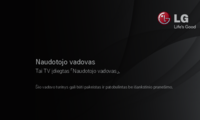

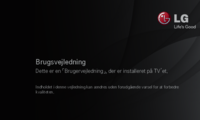

 (24 pages)
(24 pages) (4 pages)
(4 pages) (16 pages)
(16 pages) (36 pages)
(36 pages) (56 pages)
(56 pages) (43 pages)
(43 pages)







Commentaires sur ces manuels